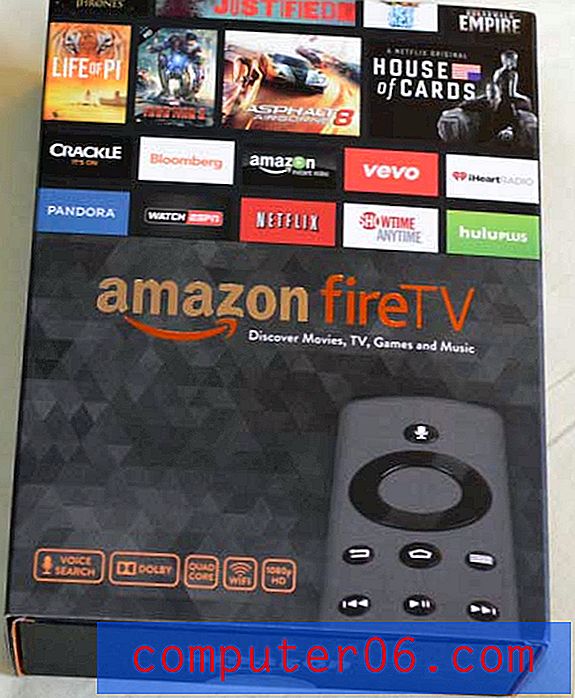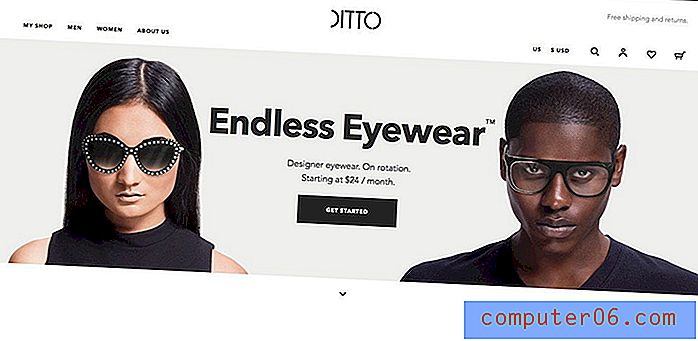Come bloccare un sito Web su iPhone 6
Se stai configurando un iPhone per un bambino o per qualcuno che lavora con te, potresti essere preoccupato per i siti Web che visitano con il loro iPhone. Se un sito Web specifico è potenzialmente pericoloso per un bambino o una perdita di tempo nota per i dipendenti, è possibile che non si desideri che un determinato sito sia accessibile da un iPhone.
Fortunatamente sull'iPhone è presente una funzione chiamata "Restrizioni" che puoi utilizzare per bloccare determinati siti Web. La nostra guida di seguito ti mostrerà come abilitare questa funzione e configurarla in modo che il sito Web in questione non possa essere visualizzato da quel dispositivo.
Blocca un sito Web specifico su un iPhone
I passaggi di questo articolo sono stati eseguiti utilizzando un iPhone 6 Plus, in iOS 8. Questi stessi passaggi funzioneranno per altri modelli di iPhone che utilizzano iOS 8 e il processo è molto simile anche per molte altre versioni di iOS.
Passaggio 1: tocca l'icona Impostazioni .

Passaggio 2: scorrere verso il basso e selezionare l'opzione Generale .
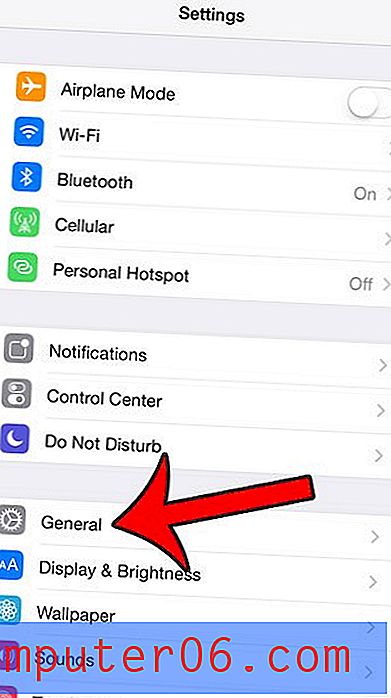
Passaggio 3: scorrere verso il basso e selezionare l'opzione Restrizioni .
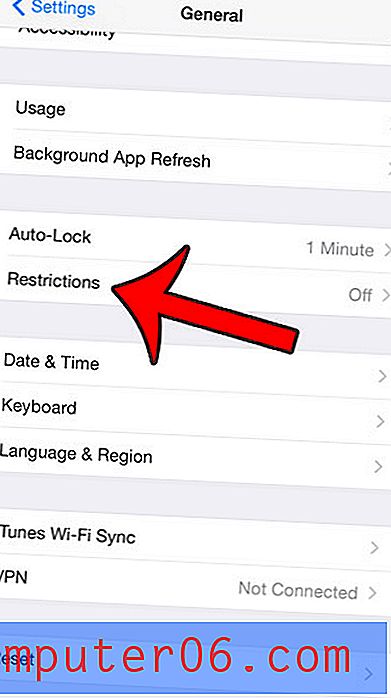
Passaggio 4: tocca il pulsante Abilita restrizioni nella parte superiore dello schermo.
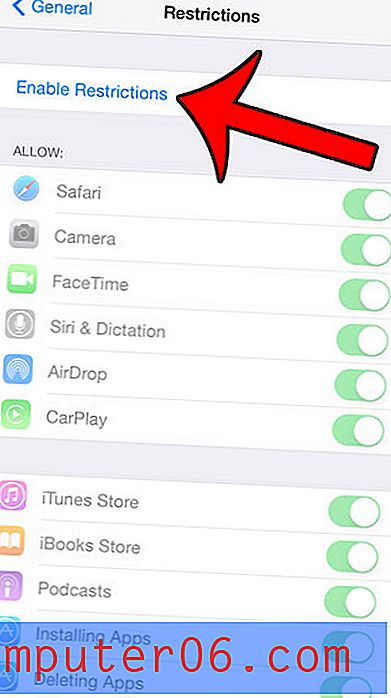
Passaggio 5: immettere un passcode necessario per tornare a questo menu e apportare modifiche in futuro. Si noti che questo passcode può essere diverso dal passcode utilizzato per sbloccare il dispositivo.
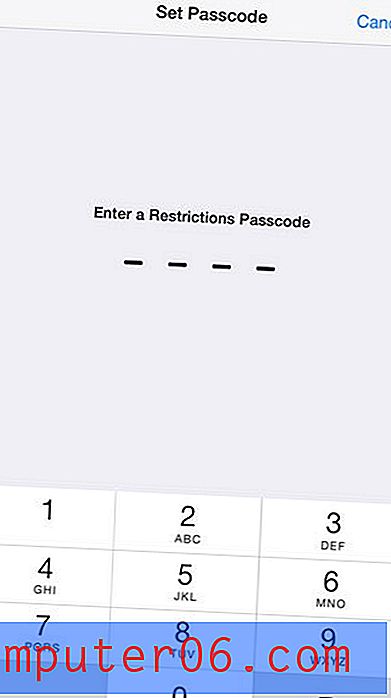
Passaggio 6: immettere nuovamente il passcode.
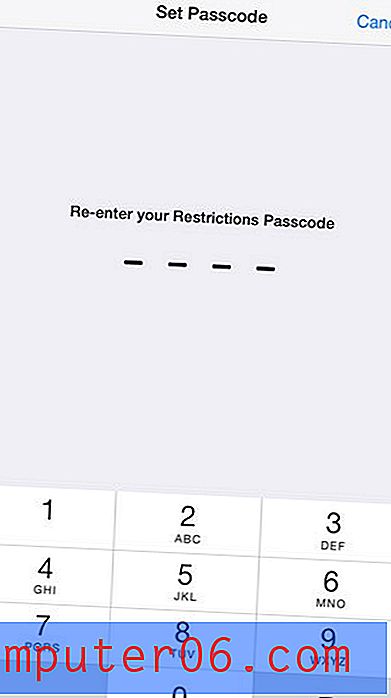
Passaggio 7: scorrere verso il basso e selezionare l'opzione Siti Web in Contenuto consentito .
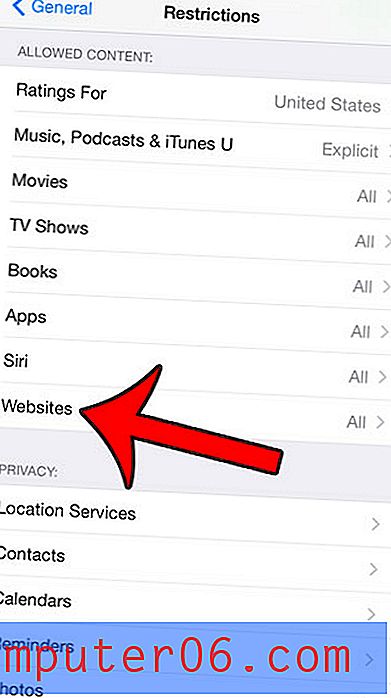
Passaggio 8: selezionare l'opzione Limita contenuto per adulti .
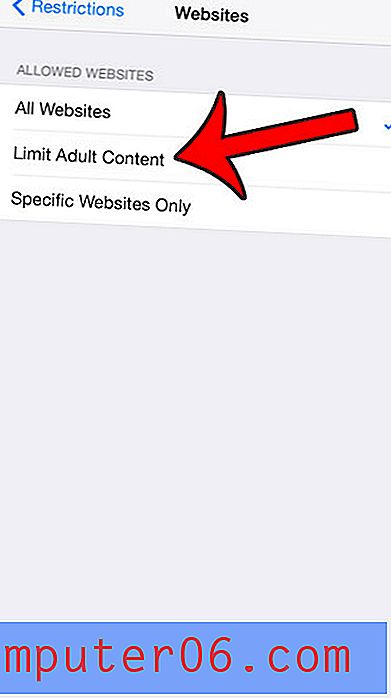
Passaggio 9: tocca il pulsante Aggiungi un sito Web in Non consentire mai .
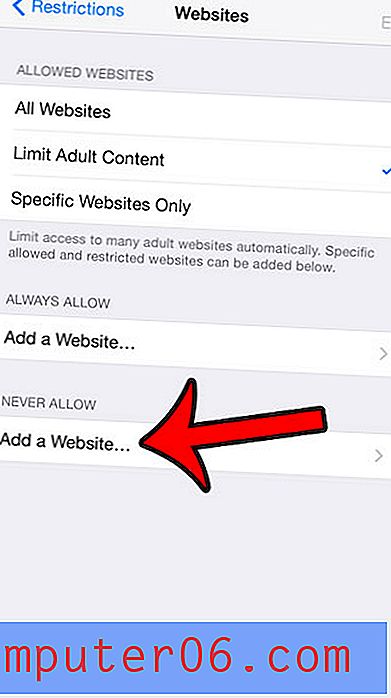
Passaggio 10: digita l'URL del sito Web nel campo nella parte superiore dello schermo, quindi tocca il pulsante blu Fine sulla tastiera.
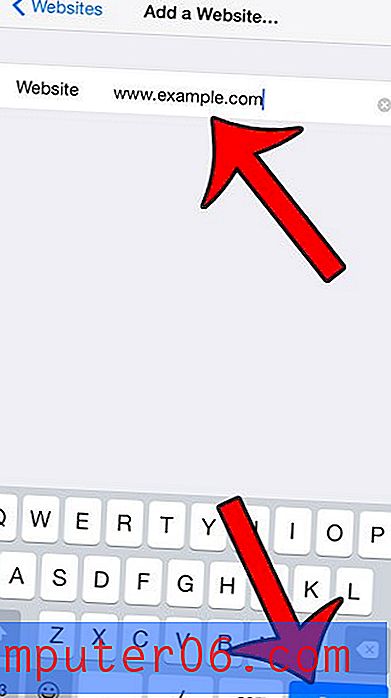
Ora quando provi a visitare questo sito Web da un browser sul tuo iPhone, non sarai in grado di farlo. Sì, questo significa che il sito Web verrà bloccato in tutti i browser Internet sul dispositivo, non solo Safari.
Esistono numerosi altri elementi e funzionalità che possono essere bloccati su un iPhone utilizzando il menu Restrizioni. Ad esempio, è possibile bloccare l'accesso alla fotocamera se l'iPhone viene utilizzato da un bambino e non si desidera che siano in grado di utilizzare le funzioni della fotocamera.